Points d'accès WiFi sans fil extérieurs - TP-LINK Pharos CPE510 et CPE210.
Dans la catégorie équipement réseau Nous avons principalement testé des routeurs sans fil classiques. Cette fois, TP-LINK a fourni un point d'accès sans fil extérieur pour examen avec l'équipement et Logiciel niveau commercial.
Équipement
L'appareil est livré avec un disque logiciel, un manuel d'utilisation, un adaptateur d'alimentation PoE passif avec un câble et un jeu d'attaches en plastique pour le montage. C'est suffisant pour s'installer et commencer.

Apparence
Le modèle a l'air décent et ressemble à des points chauds industriels pour assurer communications mobiles que tout le monde a l'habitude de voir sur les tours.

L'ensemble de la structure est enfermé dans un boîtier blanc non séparable en polycarbonate durable. Il est fabriqué de manière fiable et protégé de l'humidité selon la norme IPX5, car le positionnement de l'appareil suppose une utilisation à l'extérieur avec des températures de fonctionnement de -30°C à +70°C.

De plus, les fabricants ont prévu une protection contre les décharges électrostatiques jusqu'à 15 kW et la foudre jusqu'à 6000 V. La partie principale du point d'accès est mate, tandis que le panneau avant a reçu une finition brillante.

Parmi éléments fonctionnels il vaut la peine d'allouer un emplacement pour le montage sur un poteau, un panneau indicateur sur le côté gauche et une niche avec des connecteurs accessibles, qui est recouverte d'une fiche spéciale.




Les connecteurs sont représentés par deux ports Ethernet 10/100 Mbps, dont l'un est utilisé pour l'alimentation à l'aide de l'adaptateur PoE passif, que j'ai déjà mentionné, ainsi qu'un connecteur de mise à la terre.

Nous n'avons pas oublié la clé de réinitialisation. À propos, l'adaptateur, malgré le design blanc de l'appareil principal, est peint en noir.



Il est capable de fournir de l'énergie jusqu'à 60 mètres de distance. Le TP-LINK PHAROS CPE510 mesure 22,4 x 7,9 x 6 cm et pèse 315 g.
Fonctionnalité et interface Web
La fonctionnalité du point d'accès extérieur TP-LINK PHAROS CPE510 est de fournir connexion sans fil Wi-Fi sur de longues distances.

Ainsi, après des tests de fonctionnement, le fabricant déclare la transmission de données à une distance ne dépassant pas 15 km. Étant donné que le modèle testé est à faisceau étroit, l'antenne à double polarisation 13dBi 2x2 intégrée fournit une largeur de faisceau de transmission verticale de 45 ° et horizontale de 30 °. Par conséquent, pour assurer une couverture de vastes zones, à une distance de plus de 15 km, il vaut la peine d'utiliser plusieurs appareils et des antennes supplémentaires.

Le modèle est basé sur le processeur Qualcomm Atheros Enterprise AR9350B, avec une fréquence de 560 MHz et un cœur MIPS 74Kc. La quantité de RAM est de 64 Mo de mémoire DDR2 et 8 Mo sont fournis pour le firmware. TP-LINK PHAROS CPE510 fonctionne avec la norme IEEE 802.11a / n avec des taux de transfert de données jusqu'à 300 Mbps. L'appareil peut fonctionner dans les modes suivants : point d'accès, client, répéteur, point d'accès avec routeur, ainsi qu'un client sans fil WISP. Largeur du canal - 5/10/20/40 MHz. La sécurité est assurée par les protocoles WPA / WPA2, WPA-PSK / WPA2-PSK (AES / TKIP), ainsi que par le cryptage WEP 64/128/152 bits.
10
Aujourd'hui, nous avons deux derniers appareils que TP-LINK nous a gentiment fourni pour examiner et mener divers tests et expériences. Alors, bienvenue - externe points sans fil Accès Wi-Fi série et CPE210 (peut être acheté via le lien).
Ces appareils sont principalement destinés à distribuer Signal Wi-Fi sur de longues distances - jusqu'à plusieurs kilomètres. Bien qu'ils aient beaucoup de modes, ils peuvent fonctionner dans littéralement n'importe quelle configuration d'un réseau sans fil, comme nous allons le convaincre ci-dessous. Les différences entre les deux modèles sont minimes et résident dans le fait que l'ancien modèle a antenne survoltée, grâce à quoi il offre une plus grande portée de signal, et fonctionne également à une fréquence moins occupée et plus stable pour la réception et la transmission de données 5 GHz. Mais parlons de tout dans l'ordre.
Qu'est-ce qu'il y a à l'intérieur ?
Tout d'abord, ouvrons la boîte et regardons son contenu. Dans notre cas, cette action était particulièrement agréable, car les points d'accès pour le test ne sont venus complètement nouveaux que d'un entrepôt dans une usine de cellophane intacte.

L'ensemble comprend :
1. Le point d'accès lui-même
2. Adaptateur secteur PoE
3. Cordon d'alimentation
4. Liens de fixation
5. Instructions, garantie et autres morceaux de papier

Apparence
Extérieurement, les points sont exactement les mêmes - un boîtier en plastique moderne et élégant, fabriqué dans la couleur blanche traditionnelle. Dispose d'une conception IPX5 spéciale toutes saisons pour une installation à l'extérieur. De plus, grâce au boîtier spécial, un fonctionnement optimal dans différents modes est obtenu - transmission de données haute puissance (jusqu'à 27 dBm / 500 mW) et réception haute puissance (jusqu'à -95 dBm).

Il y a aussi un support mural ou sur poteau à l'arrière

Ci-dessous sous le capot de protection - port Ethernet se connecter câble LAN, un connecteur d'alimentation PoE, un connecteur de masse et un bouton de réinitialisation.

Caractéristiques
1. Les points Pharos sont équipés d'un chipset Enterprise de qualité industrielle fabriqué par Qualcomm Atheros

2. Les puissantes antennes bipolarisées intégrées sont conçues pour fournir une longue portée de signal radio directionnel.
En CPE210 - 9 dBi et distance jusqu'à 5 km
En CPE510 - 15 dBi et distance jusqu'à 15 km en ligne de mire

3. Blindage métallique intégré au boîtier pour une stabilité maximale du signal
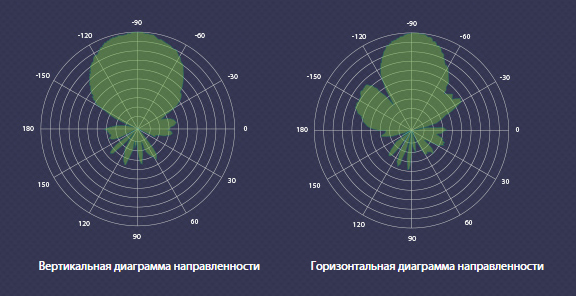
3. La température de fonctionnement des points d'accès est de -30 à +70 degrés, ce qui leur permet d'être utilisés à l'extérieur à tout moment de l'année et par tous les temps.
4. Prise en charge des adaptateurs PoE, afin que l'alimentation puisse être fournie aux points via le même câble Ethernet qu'Internet. Lors de l'utilisation d'un câble avec mise à la terre, ainsi que lors de l'installation d'une mise à la terre séparée dans le connecteur approprié, ces paramètres doivent fournir une protection contre la foudre (jusqu'à 6000 W) et l'électricité statique jusqu'à 15 kW.
5. Utilisation nouvelle technologie MAXtream TDMA réduit l'effet de chute bande passante réseau lorsque plusieurs clients sont connectés au point en même temps.

En conséquence, selon la déclaration spécifications techniques nous avons des appareils haute performance tout temps parfaits pour organiser réseaux sans fil longues distances. Voici le tableau comparatif officiel entre Pharos CPE210 / CPE510 et les modèles de la génération précédente.
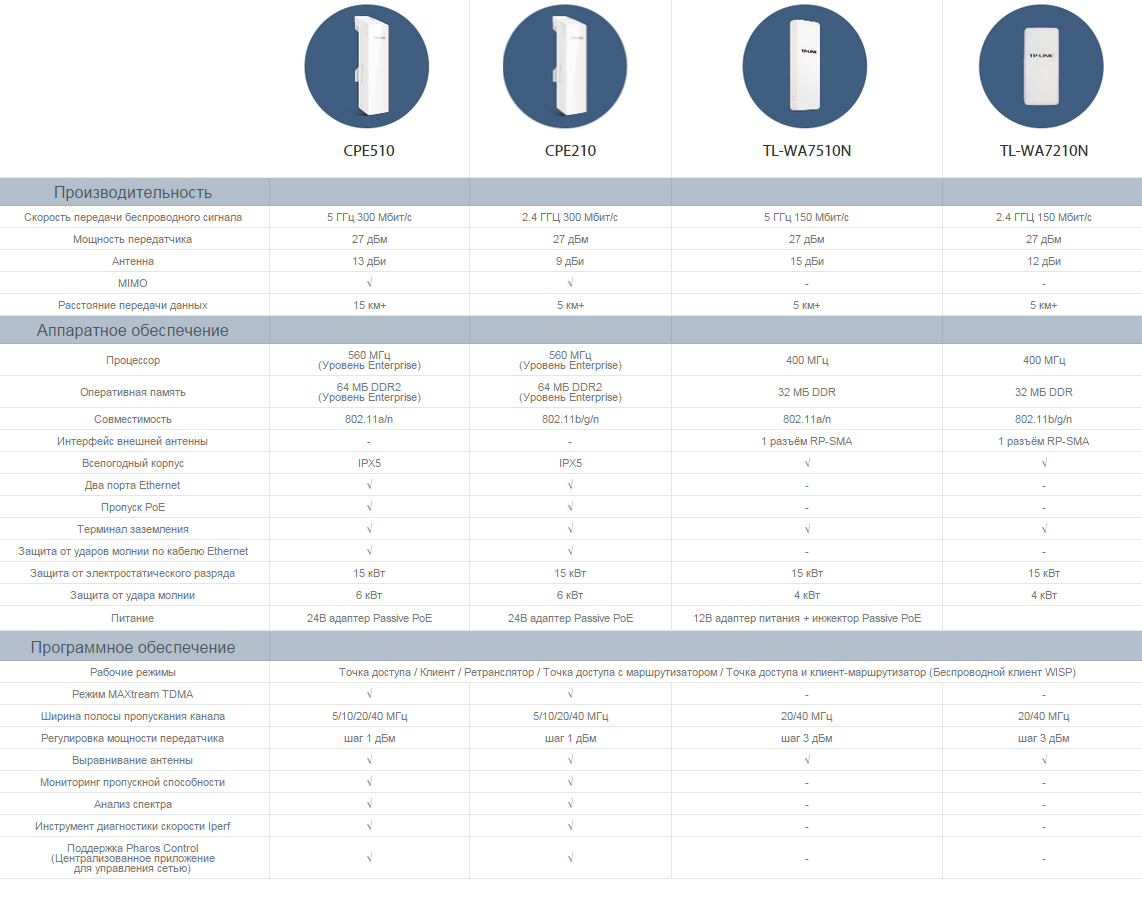
Voyons comment tout cela est configuré.
Configuration des points d'accès sans fil externes Pharos
Comme je l'ai dit, les appareils prennent en charge tous les modes de fonctionnement possibles dans Réseaux Wi-Fi... Y compris un tel plutôt gourmand en ressources comme un point à multipoint, c'est-à-dire qu'avec leur aide, vous pouvez distribuer Internet à plusieurs autres points d'accès ou routeurs wifi similaires à la fois, à partir desquels des réseaux locaux distincts iront.
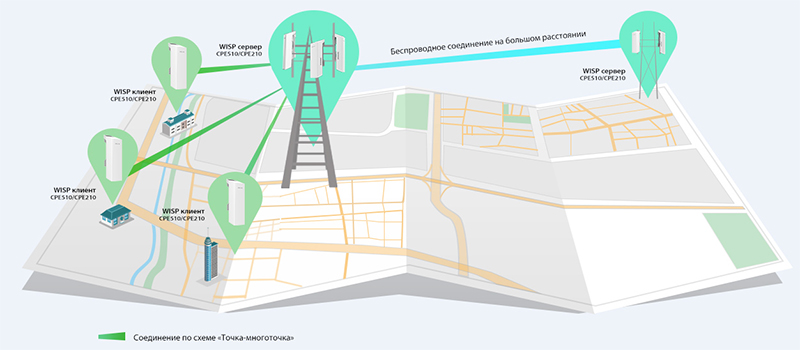
Afin d'entrer dans les paramètres du point d'accès, vous devez tout d'abord regarder les informations imprimées en petits caractères sur son quatrième de couverture et trouvez l'adresse IP pour la connexion, le login et le mot de passe. Dans mon cas, il s'agit de 192.168.0.254, admin / admin.

Ensuite, vous devez amener l'adresse IP de ce point et l'ordinateur ou le routeur à travers lequel nous allons le configurer à un dénominateur commun.
À savoir, ils doivent être sur le même sous-réseau que le point. C'est-à-dire que l'IP de l'ordinateur à partir duquel la configuration sera effectuée devrait ressembler à 192.168.0
.XXX. Si nous connectons le point directement à l'ordinateur pour la configuration, puis manuellement dans les paramètres de connexion via réseau local vous devez attribuer une adresse similaire au PC (dans la section Protocole Internet version 4).
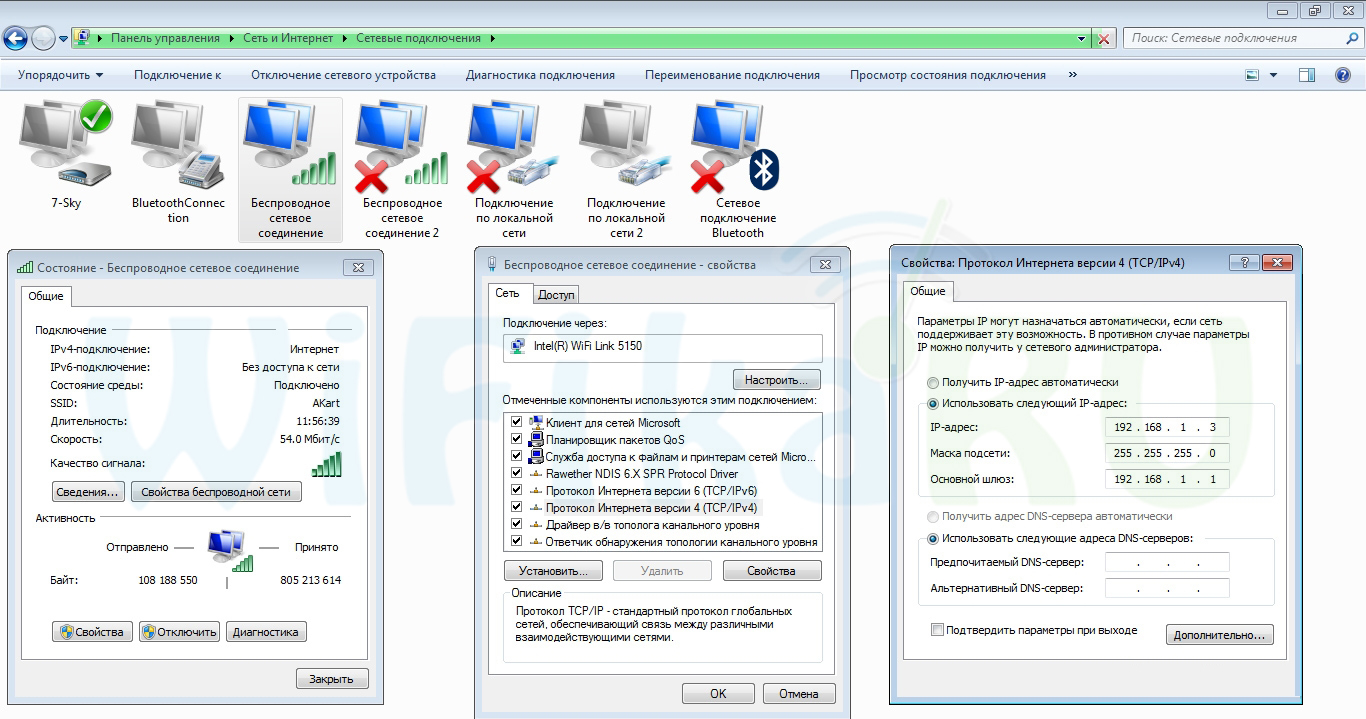
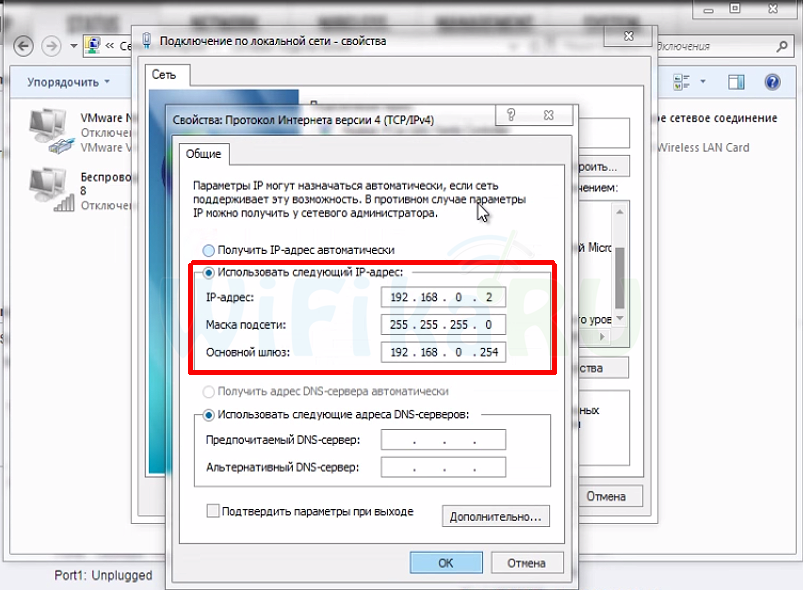
Si vous connectez le point à un routeur, le routeur lui-même, qui distribue les adresses IP aux ordinateurs du réseau, doit avoir une adresse dans le même sous-réseau.
En conséquence, nous obtenons que le point a l'adresse 192.168. 0.254
, et un ordinateur, par exemple, 192.168. 0.2
.
Vous pouvez maintenant connecter l'AP à notre ordinateur. Pour cela nous prenons deux câbles Ethernet (patchcords).
Le premier est connecté au connecteur PoE sur l'adaptateur secteur et l'autre extrémité est à port LAN 0 (PoE) au point.
Avec l'autre extrémité, nous l'insérons dans le port LAN de l'adaptateur secteur, avec l'autre dans la carte réseau du PC ou dans le LAN du routeur.
Nous connectons l'adaptateur à une prise électrique.
Après cela, ouvrez le navigateur par l'adresse IP du point d'accès - http://192.168.0.254 - et accédez à la page d'autorisation.
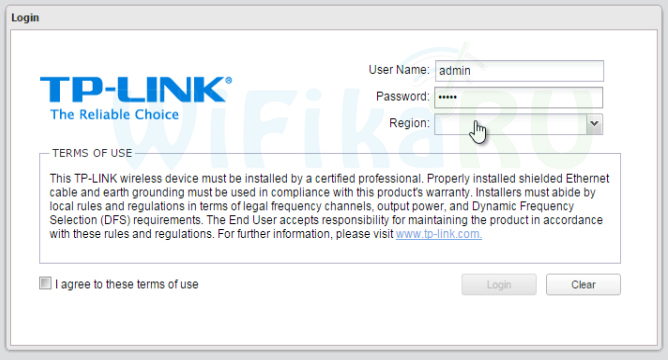
Nous entrons le login et le mot de passe que nous avons trouvés sur le boîtier de l'appareil, sélectionnez notre région, cochez l'accord avec les règles et cliquez sur "Suivant". Au L'étape suivante nous modifions les données pour accéder à nos plus fiables.
Ensuite, nous arrivons au panneau d'administration. Il y a beaucoup de différents réglages- notez que ces modèles sont équipés des derniers logiciels spécialement développés pour eux. système opérateur Pharos, qui vous permet de gérer très facilement les paramètres de l'ensemble du réseau construit sur ces points d'accès extérieurs. Dans plusieurs leçons, nous essaierons de les traiter plus en détail, mais pour l'instant, allons dans l'onglet "Configuration rapide" pour voir dans quels modes notre point d'accès sans fil peut fonctionner.
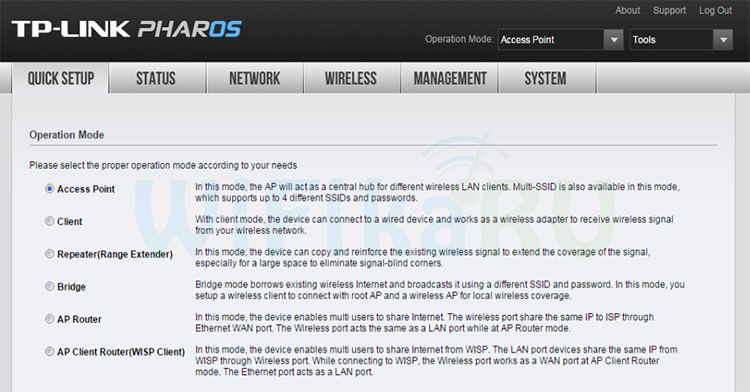
1. Point d'accès
Dans ce mode, notre appareil distribue via WiFi l'Internet reçu via un câble du routeur. Dans le même temps, le point d'accès lui-même n'est pas engagé dans le routage au sein du réseau et n'attribue pas d'adresses IP aux appareils qui s'y connectent - le routeur est engagé dans ces fonctions.
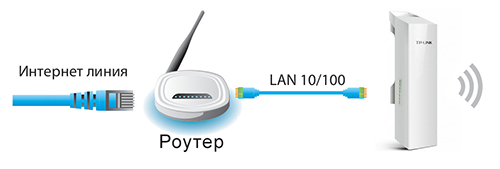
2. Cliente
Dans cette configuration, l'appareil reçoit un signal WiFi d'un autre point d'accès et le transmet via un câble à un routeur ou à un ordinateur. C'est-à-dire qu'il effectue essentiellement le travail d'un adaptateur de signal sans fil. Si le signal n'est pas transmis à un PC, mais à un routeur, le câble du point doit être connecté à port WAN routeur.
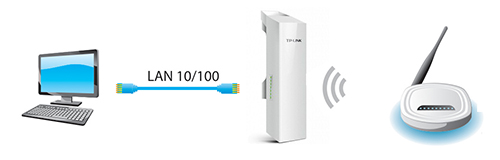
3. Répéteur
Ici, Pharos reçoit un signal via WiFi d'un autre point et le transmet également au client via WiFi, élargissant ainsi la portée du signal sans fil. Dans ce cas, le SSID du réseau et le mot de passe de la connexion restent les mêmes que sur le point d'accès d'origine.

4. Pont
Presque le même que le répéteur, seulement à partir de notre appareil WiFi, il aura déjà un SSID et un mot de passe différents du signal d'origine reçu d'un autre point.
5. Routeur AP
Dans cette configuration, TP-LINK fonctionnera comme un Routeur Wi-Fi, c'est-à-dire répartir par sans fil Internet depuis un fournisseur ou depuis un modem ADSL, tout en attribuant des adresses IP aux appareils qui s'y connectent via un serveur DHCP.

Pharos Outdoor AP Vitesse et portée
Afin de tirer le meilleur parti de ces points, vous devez les coupler. Par exemple, si vous souhaitez transmettre un signal WiFi d'une maison à une autre, placez 2 points dirigés l'un vers l'autre et configurez l'un en tant que point d'accès, l'autre en tant que client. Dans cette configuration, vous pouvez obtenir vitesse maximum et gamme.
Nous avons réussi à vérifier dans quelle mesure un appareil fonctionnant en tant que routeur le terminera. Pour être honnête, j'étais satisfait du résultat - après avoir réparé le Pharos sur mon balcon, j'ai marché 250 à 300 mètres à l'extérieur et j'ai pu capter le signal. Certes, la vitesse était très faible, mais la distance était impressionnante.
Pour commencer, le routeur lui-même, dont vous voulez faire un point d'accès, est un point d'accès, mais plus fonctionnel. Il exécute un serveur DHCP qui distribue l'IP, il y a très probablement un pare-feu et, grosso modo, il crée des routes entre les appareils connectés, c'est donc aussi un routeur. Ainsi, pour transformer un routeur en point d'accès, il suffit de désactiver certaines fonctions de celui-ci et de le connecter par câble à un autre routeur ou à un modem.
Dans un article d'hôtel, j'ai déjà écrit. Vous pouvez le lire si cela vous intéresse. Là, j'ai promis en détail, en utilisant l'exemple de différents routeurs, de montrer les paramètres à effectuer pour utiliser le routeur comme point d'accès Wi-Fi.
Prenons un exemple pour savoir à quelles fins un tel mode de fonctionnement peut convenir. Disons que vous avez un modem ou un routeur au rez-de-chaussée ou à une extrémité de la maison. Qui peut ou non distribuer le Wi-Fi, peu importe. Donc, à l'autre bout de la maison, ou à un autre étage, il faut mettre un point d'accès pour distribuer le Wi-Fi. Dans ce cas, la connexion entre le routeur et le point d'accès se fera via un câble réseau.
Si nous mettons un point d'accès à la deuxième extrémité, le routeur principal distribuera les adresses IP et les appareils seront sur le même réseau, ce qui est souvent très important. De plus, le mode point d'accès peut être utile pour distribuer le Wi-Fi à partir d'un modem dans lequel une telle possibilité n'existe pas. En fait, il existe de nombreuses applications. Sinon, les points d'accès ne seraient tout simplement pas vendus en tant qu'appareils séparés. Puisqu'il n'y aurait aucun point en eux.
Veuillez noter que la plupart des routeurs peuvent fonctionner dans d'autres modes qui peuvent mieux vous convenir :
- Mode répéteur- convient si votre objectif est simplement d'étendre un réseau Wi-Fi existant avec un autre routeur. Sur notre site Web, il y a des instructions pour, de la même manière, et. Après la configuration, il y aura un réseau Wi-Fi, juste renforcé. Internet via le câble du "répéteur" sera également disponible.
- Mode pont sans fil WDS- c'est presque le même que le mode point d'accès, mais ici la connexion entre les routeurs ne se fait pas par câble, mais par Réseaux Wi-Fi... Plus en détail, sur la mise en place d'une telle connexion, j'ai écrit dans l'article :. Il est illustré en détail à l'aide de l'exemple de routeurs populaires : ASUS, TP-LINK, D-Link, Zyxel. Il y en a aussi un détaillé.
Désolé qu'il y ait déjà tant d'informations et de liens au début de l'article, mais ces problèmes devaient être résolus.
Quant au mode de fonctionnement « access point », il s'agit également d'AP (Access Point), donc sur les routeurs de différents constructeurs, ce mode est configuré de différentes manières. Par exemple, sur les routeurs ASUS et Zyxel, il vous suffit d'activer le mode Point d'accès dans le panneau de configuration, de connecter les appareils avec un câble réseau et le tour est joué. Mais sur les appareils de TP-LINK, vous devez modifier manuellement l'adresse IP du routeur et désactiver le serveur DHCP.
Connecter un point d'accès à un routeur (modem) :
Nous connectons les deux appareils câble réseau... Sur le routeur principal (modem), connectez le câble au port LAN ( réseau domestique), et sur le point d'accès du routeur également au port LAN.

Depuis le point d'accès, Internet via un câble réseau fonctionne également. Pour beaucoup, c'est important.
Configurer le routeur ASUS en mode point d'accès (AP)
Sur les routeurs ASUS, en règle générale, le mode AP est activé dans le panneau de configuration. Après cela, connectez-le simplement à un routeur ou à un modem et vous avez terminé. Sur certains modèles, par exemple l'ancien RT-N13U, les modes sont commutés par un interrupteur spécial sur le corps de l'appareil. Je vais vous montrer comment configurer un point d'accès en utilisant le routeur Asus RT-N12 comme exemple.
Nous nous connectons au routeur et à 192.168.1.1, accédez à ses paramètres. Dans les paramètres, allez dans l'onglet "Administration". Et en haut se trouve l'onglet "Mode de fonctionnement". Nous plaçons le commutateur à côté de "Mode point d'accès (AP)". Nous lisons la description du mode et cliquons sur "Enregistrer".
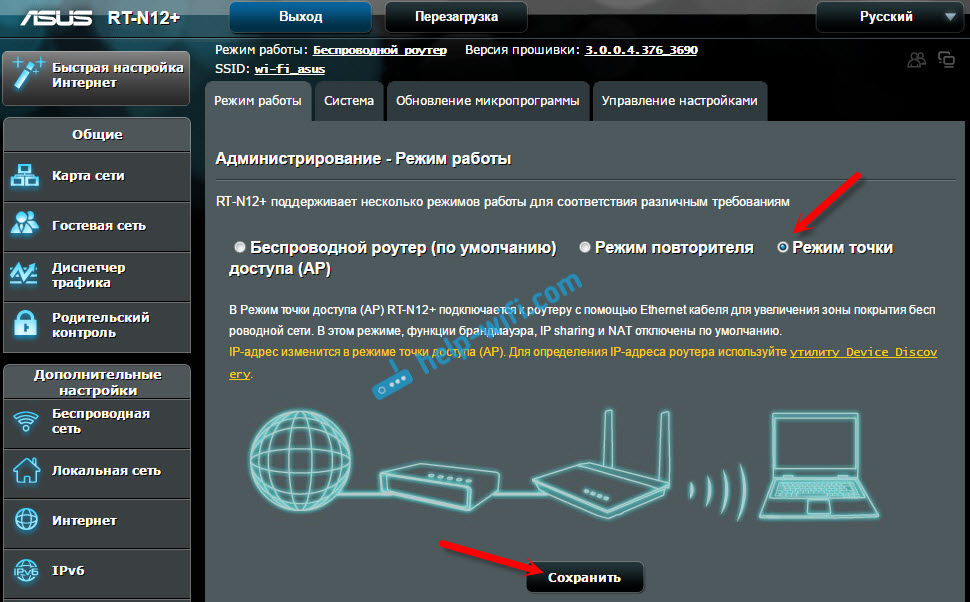
Dans la fenêtre suivante, nous devons définir les paramètres IP. Vous ne pouvez rien changer, mais cliquez simplement sur "Suivant". Mais, dans ce cas, pour déterminer l'adresse IP du point d'accès, vous devrez utiliser utilitaire spécial"Découverte". Ou vous pouvez mettre no où "Recevoir IP automatiquement", et changer le dernier chiffre. Par exemple, 192.168.1.2. Désormais, les paramètres seront disponibles à cette adresse. DNS, si nécessaire, peut être spécifié comme dans la capture d'écran ci-dessous. Ou laissez un reçu automatique.
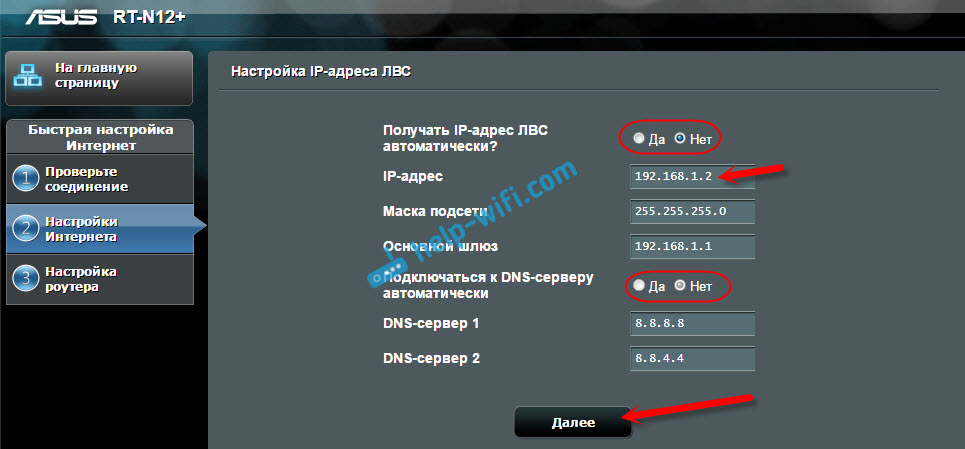
Dans la fenêtre suivante, si nécessaire, modifiez Paramètres Wifi réseau de notre point d'accès ASUS, puis cliquez sur « Appliquer ».
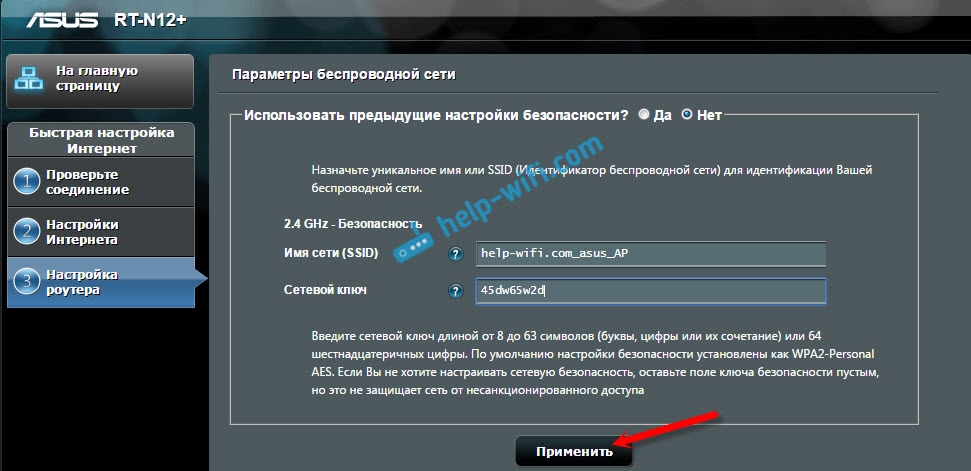
Le routeur redémarrera et entrera en mode AP. Si vous allez dans ses paramètres, à l'adresse que vous avez peut-être indiquée vous-même, ou qui peut être déterminée par l'utilitaire "Découverte" (vous pouvez le télécharger à partir du lien), alors vous verrez un panneau de configuration dépouillé. Où vous pouvez modifier les paramètres nécessaires ou, par exemple, remettre l'appareil en mode de fonctionnement « Routeur sans fil ».
Après la configuration, connectez le point d'accès à un routeur ou à un modem via un câble (il y a un schéma ci-dessus) et il partagera le Wi-Fi.
Point d'accès depuis un routeur Zyxel Keenetic
Si je ne me trompe, seul le modèle Keenetic Lite III dispose d'un interrupteur de mode mécanique sur le boîtier. Dans tous les autres cas,. Je vous conseille tout de suite de mettre en place un réseau Wi-Fi (définissez le nom du réseau et le mot de passe, si nécessaire), de sorte que plus tard pour ne pas traiter l'entrée des paramètres AP.
Pour activer le mode point d'accès sur le Zyxel, allez dans l'onglet "Système", et en haut ouvrez l'onglet "Mode". Mettez en surbrillance l'élément "Point d'accès - Extension de zone Wi-Fi avec connexion Ethernet" et cliquez sur le bouton "Appliquer".
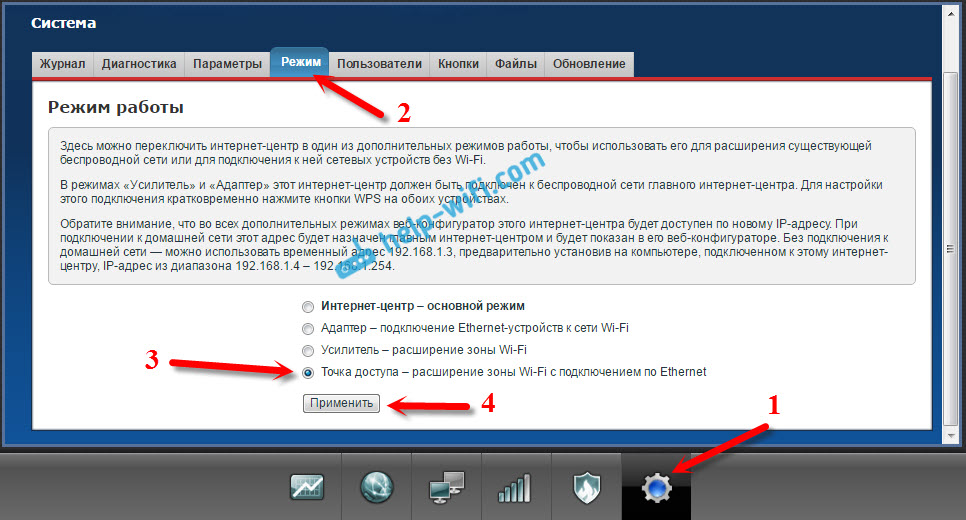
Laissez le routeur redémarrer. Après cela, vous pouvez le connecter à un autre routeur et il fonctionnera déjà en mode "Point d'accès".
Pour entrer ses paramètres, vous pouvez d'abord aller dans les paramètres du routeur principal (modem), aller dans la liste des clients, et y voir l'adresse IP de notre Zyxel. Et déjà dessus, allez à l'interface Web. Ou vous pouvez simplement effectuer une réinitialisation d'usine et le routeur fonctionnera dans le mode "Internet Center" habituel.
Routeur TP-LINK comme point d'accès Wi-Fi
Si vous possédez un appareil TP-LINK, vous devrez modifier manuellement quelques paramètres. Depuis le commutateur de mode n'est pas là. Maintenant, je vais vous montrer étape par étape quoi et comment faire. Je vais montrer sur l'exemple d'un routeur.
1 Tout d'abord, accédez à celui que nous voulons configurer en mode point d'accès sans fil. Et on change l'adresse IP du routeur. Pour cela, ouvrez l'onglet "Réseau" - "LAN". Nous devons définir l'adresse IP de la même manière que celle du routeur principal (peut être consulté sur l'appareil lui-même), uniquement avec un numéro différent à la fin. Par exemple : si l'adresse IP du modem principal (routeur) est 192.168.1.1, alors dans Paramètres TP-LINK vous devez définir 192.168.1.2 et enregistrer les paramètres. Le routeur va redémarrer.
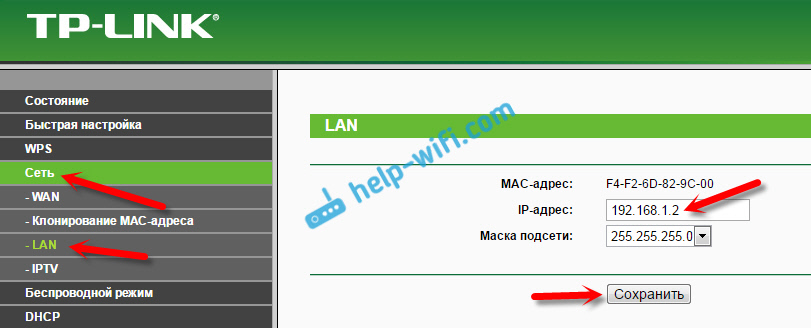
Allez à nouveau dans les paramètres, mais à une nouvelle adresse. Dans mon cas, il s'agit de 192.168.1.2.
2 Configuration d'un réseau Wi-Fi. Si nécessaire, dans l'onglet "Sans fil", définissez les paramètres Wi-Fi de notre point d'accès. Saisissez le nom du réseau et le mot de passe.
3 La dernière étape. Désactivez le serveur DHCP. Pour cela, rendez-vous dans l'onglet "DHCP". Nous plaçons le commutateur à côté de "Désactiver" (désactiver) et enregistrons les paramètres.
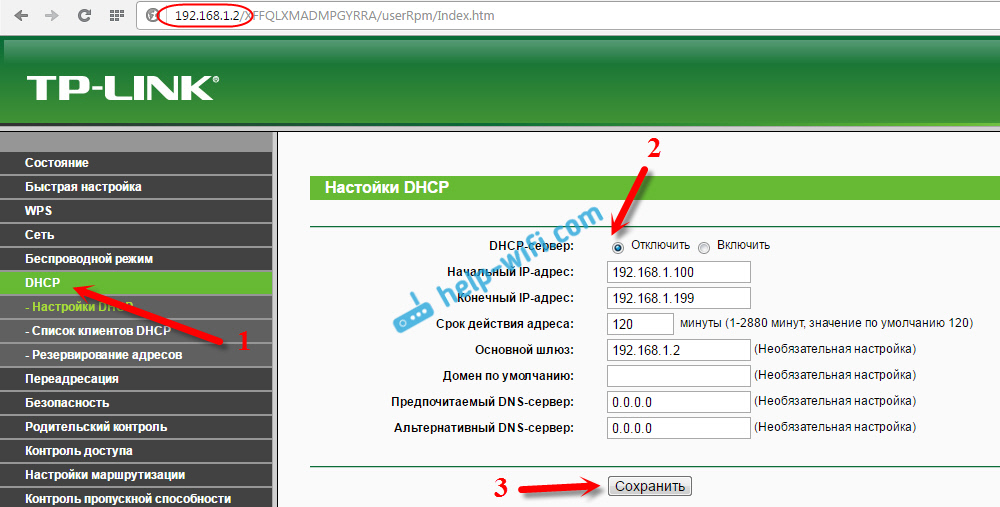
Et nous redémarrons le routeur. C'est possible via le panneau de contrôle. Onglet "Outils système" - "Redémarrer", bouton "Redémarrer".
Nous le connectons au routeur principal (LAN - LAN), et nous obtenons un point d'accès Wi-Fi.
Configuration du point d'accès sur les routeurs Netis
Sur mon routeur Netis, je viens de changer l'adresse IP, de désactiver le DHCP et cela a fonctionné. Accédez aux paramètres sur netis.cc.
Ouvrez l'onglet "Réseau" - "LAN". Nous changeons l'adresse IP. Si le routeur ou modem principal a 192.168.1.1, alors nous écrivons 192.168.1.2. Ce ne serait différent que le dernier chiffre. Nous y désactivons également le serveur DHCP. Et nous sauvegardons les paramètres.
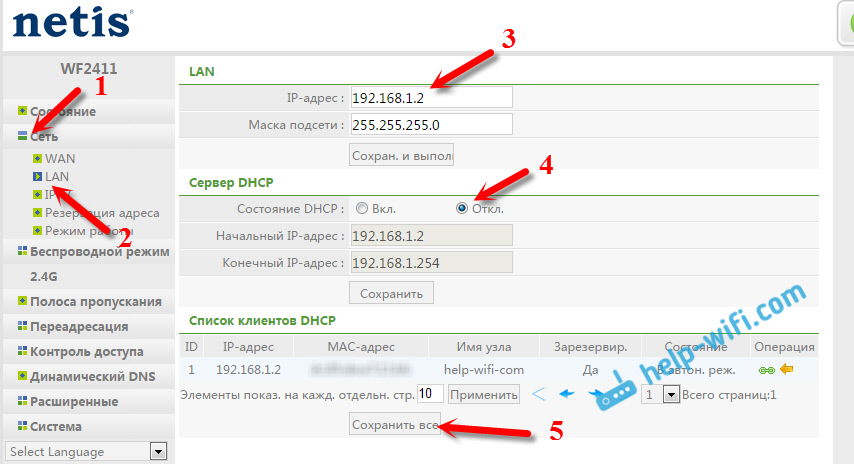
Si nécessaire, retournez dans les paramètres (déjà à la nouvelle adresse qui a été fixée), et dans l'onglet "Mode sans fil", définissez les paramètres Wi-Fi.
Nous connectons notre point d'accès Netis à l'appareil principal avec un câble réseau (LAN - LAN), et le tour est joué.
Informations générales pour TP-LINK TL-WA5210G
Type de Borne wifi accès Norme sans fil 802.11g Max. vitesse sans fil 54 MbpsRéception / transmission TP-LINK TL-WA5210G
Sécurité de l'information WEP, WPA, WPA2Options de point d'accès / pont TP-LINK TL-WA5210G
Mode pont oui Mode répéteur (répéteur) ouiRouteur TP-LINK TL-WA5210G
il y a un routeur Pare-feu(FireWall) oui NAT oui Serveur DHCP oui Support DNS dynamique oui Zone démilitarisée (DMZ) oui Routage statique oui La prise en charge de l'intercommunication VPN estAntenne TP-LINK TL-WA5210G
Nombre d'antennes internes 1 x 12 dBiSurveillance et configuration du TP-LINK TL-WA5210G
Interface Web oui Prise en charge SNMP ouiTP-LINK TL-WA5210G en option
Power over Ethernet (PoE) oui Installation en extérieur oui Dimensions (LxHxP) 265x83x120 mm
Examen des routeurs TP-LINK TL-WA5210G
Bon modèle
Expérience d'utilisation Appareils Wi-Fi: plusieurs mois
Avantages des appareils Wifi Portée (chiffres précis dans les commentaires)
Prix bas par rapport à d'autres options similaires.
Stabilité relative
Bonne antenne intégrée Inconvénients des appareils Wifi : N'atteint pas la vitesse normale
Gèle parfois (encore une fois, détails ci-dessous)
PoE "Dumb" - Il est dommage qu'il n'y ait pas de traditionnel, de sorte que vous pouvez vous connecter avec un fil plus long
Un commentaire sur les appareils Wifi :
Le but, comme beaucoup de ceux qui l'achètent, est d'assurer la communication dans une maison privée, bien qu'il y ait de la 3G (et assez stable), les tarifs et la vitesse pour eux ne sont pas tout à fait encourageants. Nous avons décidé de "jeter" le pont depuis ma liaison montante.
Comme déjà dit, il n'y a pas de vitesse élevée - environ 10-15 Mbit sont stables avec un signal de 30-40 dB, et dans les conditions actuelles - un signal d'environ 15 dB, une vitesse d'environ 3-5 Mbit est la limite.
La portée de communication n'est que de 400 mètres, mais la maison interfère en partie. Dans le même temps, le signal n'est que de 15 dB, comment ne pas tourner et comment ne pas changer de chaîne - le problème ne réside pas dans les points eux-mêmes, mais dans un grand nombre de points dans les maisons voisines - si vous activez la recherche, alors il en trouve plus de 50 ! Une chaîne gratuite, par conséquent, est introuvable ...
Dans le même temps, par souci d'intérêt, le signal a été vérifié sur le terrain, assis avec des ordinateurs portables, des batteries de 12 volts et des trépieds - une longueur d'environ 2 km, un signal de 15 dB. Il n'y avait aucun moyen de se retirer plus loin, tout comme il n'y avait aucun moyen de créer des conditions de visibilité idéales.
Avec une utilisation "multithreading" - un grand nombre de sessions en torrents ou en jouant simultanément depuis deux ordinateurs sur des serveurs Internet et en regardant des vidéos en ligne depuis une tablette, lorsque les 3 appareils sont connectés au point de réception via un simple routeur à puissance réduite - et les points se bloquent parfois. Heureusement, il existe un Ping Watch Dog - si la connexion avec un autre point est coupée, le point est redémarré après un certain temps (bien qu'il y ait eu un moment où j'ai dû jongler avec l'alimentation). Maintenant, la disponibilité est de près de 9 jours sans redémarrage.
Soit dit en passant, l'un des points est connecté via un câble de qualité moyenne de la cinquième catégorie, d'environ 30 mètres de long - cela fonctionne de manière stable, il y a suffisamment de puissance.
Avis n°2 sur les routeurs TP-LINK TL-WA5210G
Liaison de 1,4 km (pas de ligne de mire, arbres, maisons) 5210 (point) + 500G (client) + 2100ap dlink avec 24db Antennes Tplink = 500g Signal à 27db (petit car ils ne sont pas dirigés l'un vers l'autre, l'accès point est dirigé vers un autre point (dlink2100ap). Le signal à une longueur de 72%, je ne sais pas combien il est en DCB. Lorsque le fichier est transmis, le taux de transfert est de 16 mb.sec, le ping monte à 80ms.pas d'augmentation de ping.canal 11, puissance 27db, Distance 2 kmLien sur 140 mètres (pas de ligne de mire - Arbres.
) (Point d'accès) tplink 5110 et antenne circulaire 15db + (Client) tplink 5210 sans antenne externe= signal 40 db, sur le canal 7.
Manuel du routeur TP-LINK TL-WA5210G
Instructions de téléchargement gratuites pour le routeur TP-LINK TL-WA5210G. Lisez les instructions du routeur TP-LINK TL-WA5210G. Lisez les instructions du routeur TP-LINK TL-WA5210G. Comment se connecter système de haut-parleurs TP-LINK TL-WA5210G
Prix du routeur TP-LINK TL-WA5210G
Prix du marché, au moment de la création de la page
jusqu'à 4.000 roubles.
Avis tiré de market.yandex.ru
Amis!!! Nous travaillons pour vous afin que vous ayez des informations !
C'est le moins que vous puissiez faire pour nous !


